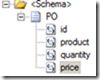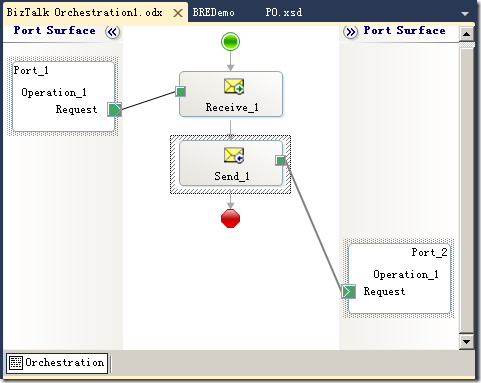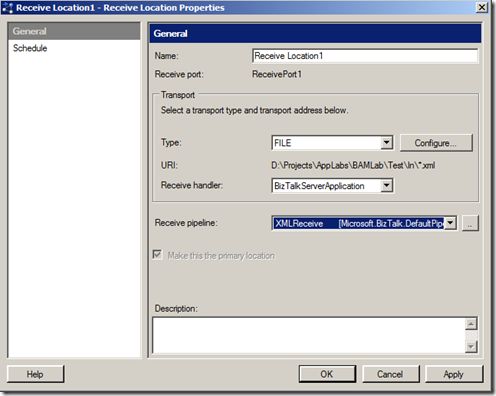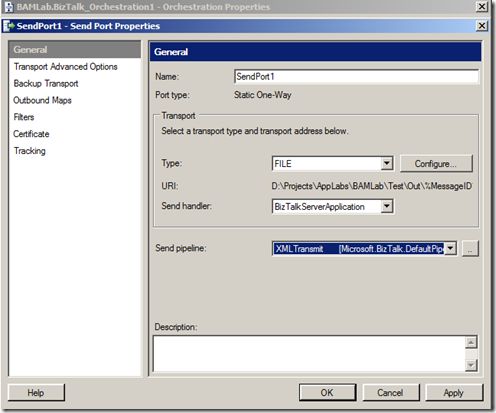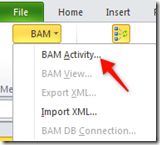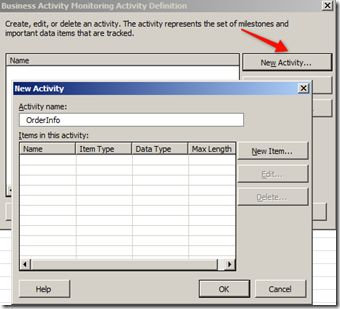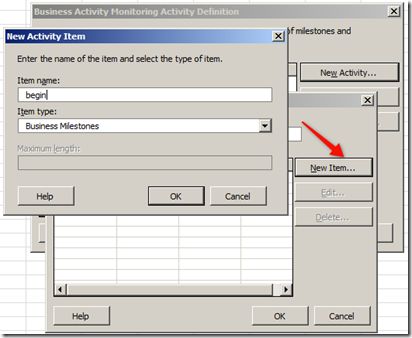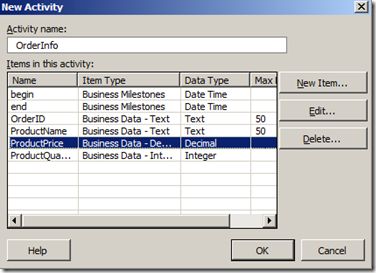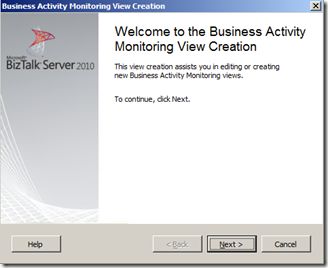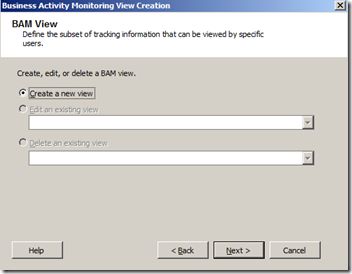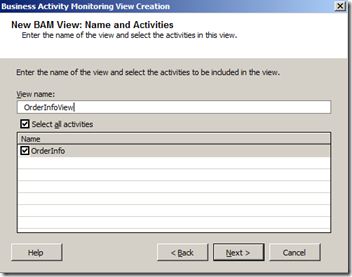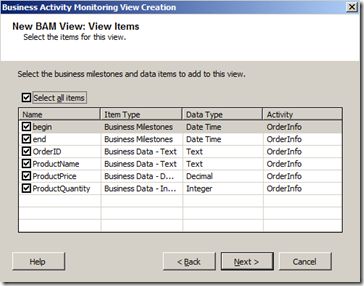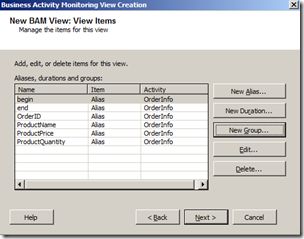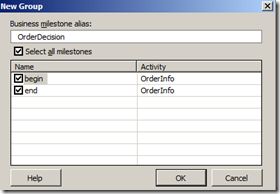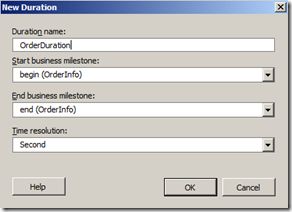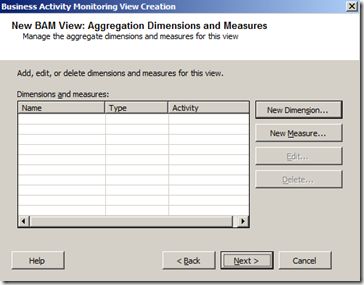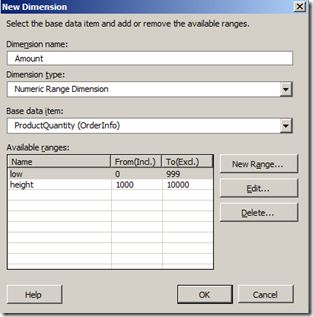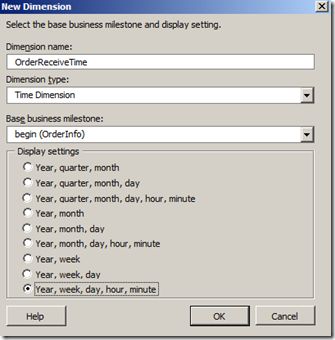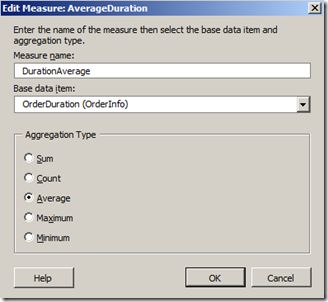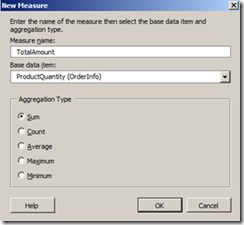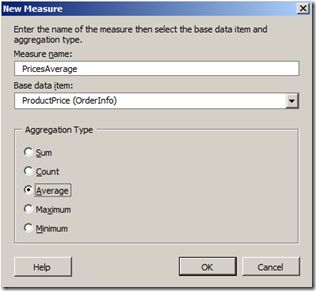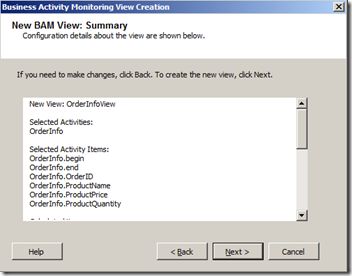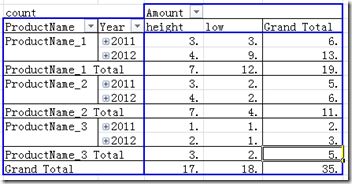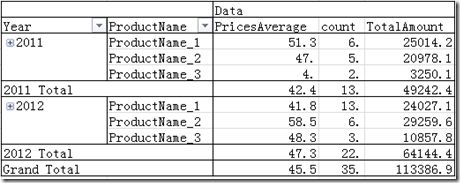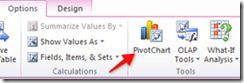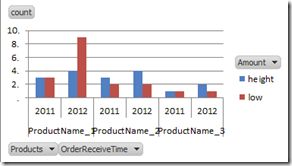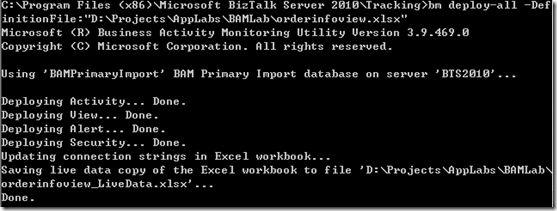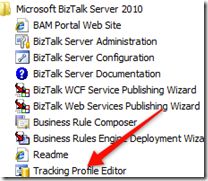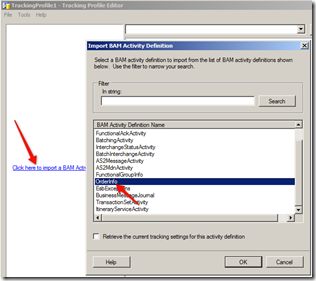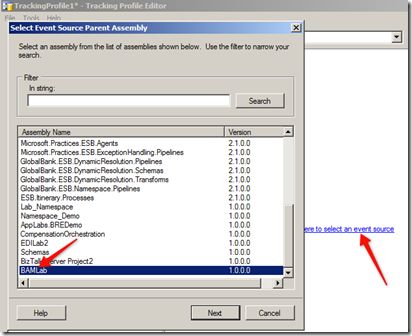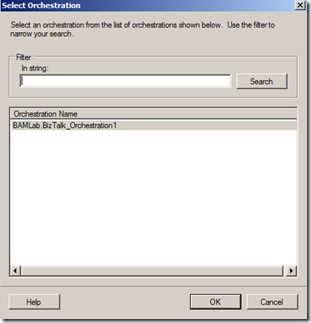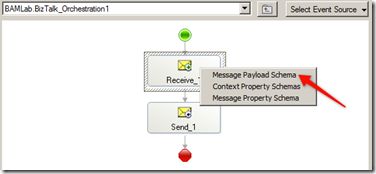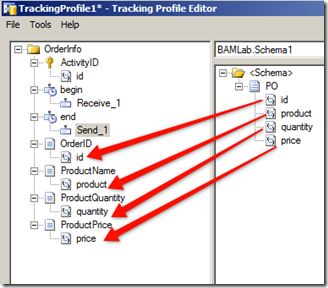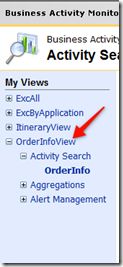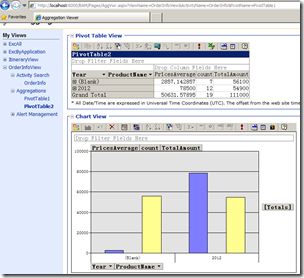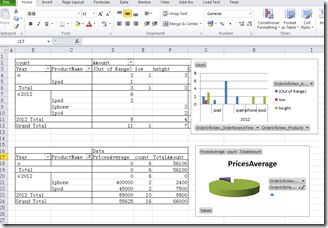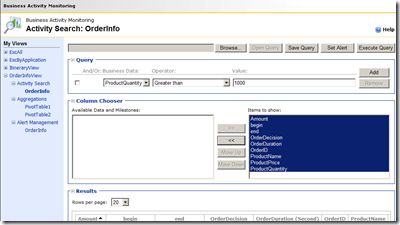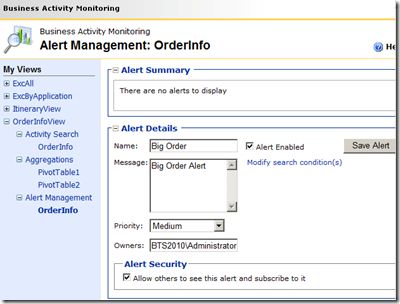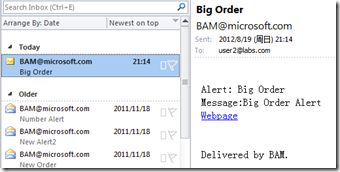BizTalk动手实验(十)业务活动监控(BAM)演示
更多内容请查看:BizTalk动手实验系列目录
BizTalk 开发系列
1 课程简介
通过本课程熟悉业务活动监控(BAM)的使用及各组件的配置。
(本环境为Windows 2008 32位操作系统环境 + Visual Studio 2010 + BizTalk 210)
2 准备工作
1. 熟悉BizTalk Schema, Orchestration等相关开发技术
3 演示
1. 创建BizTalk项目(签名、应用程序名称配置)
2. 新建Schema,新建id(string类型),product(string类型),quantity(int类型),price(decimal类型)个字段,如下图所示
3. 创建Orchestration并配置相应的流程、消息及端口。
4. 部署工程,配置接收、发送端口、Orchestration。
5. 启动应用程序,测试(使用Schema生成相应的测试XML)
6. 打开Excle,单击Add-Ins菜单 栏中的 BAM,在下拉菜单中单击BAM Activity…
7. 在弹出的活动定义窗口中点击新建,并在新建活动窗口的活动名字中输入 OrderInfo
8. 在“新建活动窗口”中点击新建项,在项目名称中输入 Begin,项目类型中选择里Business Milestones. 同理,新建一个名称为end的Business Milestone活动项。
8. 如下图所示创建其他活动项
9. 点击两次确定,之后进入视图创建向导
10. 创建新视图
10. 在视图名称和活动窗口,输入OrderInfoView名称及选择刚才创建的OrderInfo活动
11. 选择所有的项
12. 在“查看项”窗口中选择新建组
12. 在“新建组”窗口中输入组名称“OrderDecision”,选中所有的milestone。点击OK,保存。
13. 点击新建持续期中输入名称OrderDuration,在Time resolution中选择Second。点击OK,保存。
14. 点击下一步,创建数据维度
15. 点击新建维度,在维度名称中输入Products,维度类型中选择数据维度,Dimension Levels选择ProductName。
16. 如下图所示创建一个数值维度
17.创建时间维度
18. 创建度量值
19. 创建计数器
20. 点击两次下一步完成视图创建过程。
自定义数据透视表
21. 创建基于产品名称,时间为分类的订单数量统计
22. 复制第一个表格,创建基于时间的不同类别产品的平均价格,数量等的统计
23. 选中表格并点击菜单栏中PivoteChart,选择相应的统计图。
24.保存Excel为orderinfoview.xlsx
部署BAM Excel定义文件
25.使用以下两条命令部署BAM Excel定义文件(第二条命令中Excel文件位置请替换为实际位置)
cd C:\Program Files (x86)\Microsoft BizTalk Server 2010\Tracking
bm deploy-all -Def
initionFile:"D:\Projects\AppLabs\BAMLab\orderinfoview.xlsx"
关联操作
26. 打开应用程序列表中的BizTalk Serve 2010
27. 在跟踪配置文件编辑器中点击导入BAM活动定义,在定义名称中选择OrderInfo
28.在事件源中选择BAMLab
29. 点击下一步选择Orchestration
30. 将Receive_1 拖拽到begin,Send_1拖拽到end
31. 在Orchestration视图中点击Receive_1右键选择Message Payload Schema。
32. 拖拽相应的节点到活动中。
33. 在活动项中点击关联的字段并为其配置关联的端口
34. 另存跟踪配置文件为OrderInfo.btt。
35. 使用以下两条命令部署跟踪配置文件(第二条命令中配置文件位置请替换为实际位置)
cd C:\Program Files (x86)\Microsoft BizTalk Server 2010\Tracking
bttdeploy D:\Projects\AppLabs\BAMLab\orderinfo.btt
36. 在BAM Portal中验证View部署情况
测试
注意:相同ID的消息会被忽略
访问BAM Portal
查看Excel文件
添加提醒
1. 在BAM Portal中设置查询条件进行搜索
2. 点击Set Alert
3. 点击保存之后在订阅者中添加订阅(邮件订阅账户为:[email protected] , 请NS$BAMAlerts及hMailServer服务正常运行)
4. 满足条件的消息到达之后会有相应的邮件提醒